Beveik visi vartotojai anksčiau ar vėliau pastebi, kad kompiuteris pradeda veikti lėtai. Šiandien papasakosiu jums, kodėl taip įvyksta ir kaip išvalyti kompiuterį nuo šiukšlių bei reklamos ir pagreitinti jo darbą.
Noriu pažymėti, kad straipsnyje aprašomi tik patys paprasčiausi ir lengviausi būdai, kuriuos gali pakartoti net vaikai.
Kaip išvalyti kompiuterį nuo reklamos
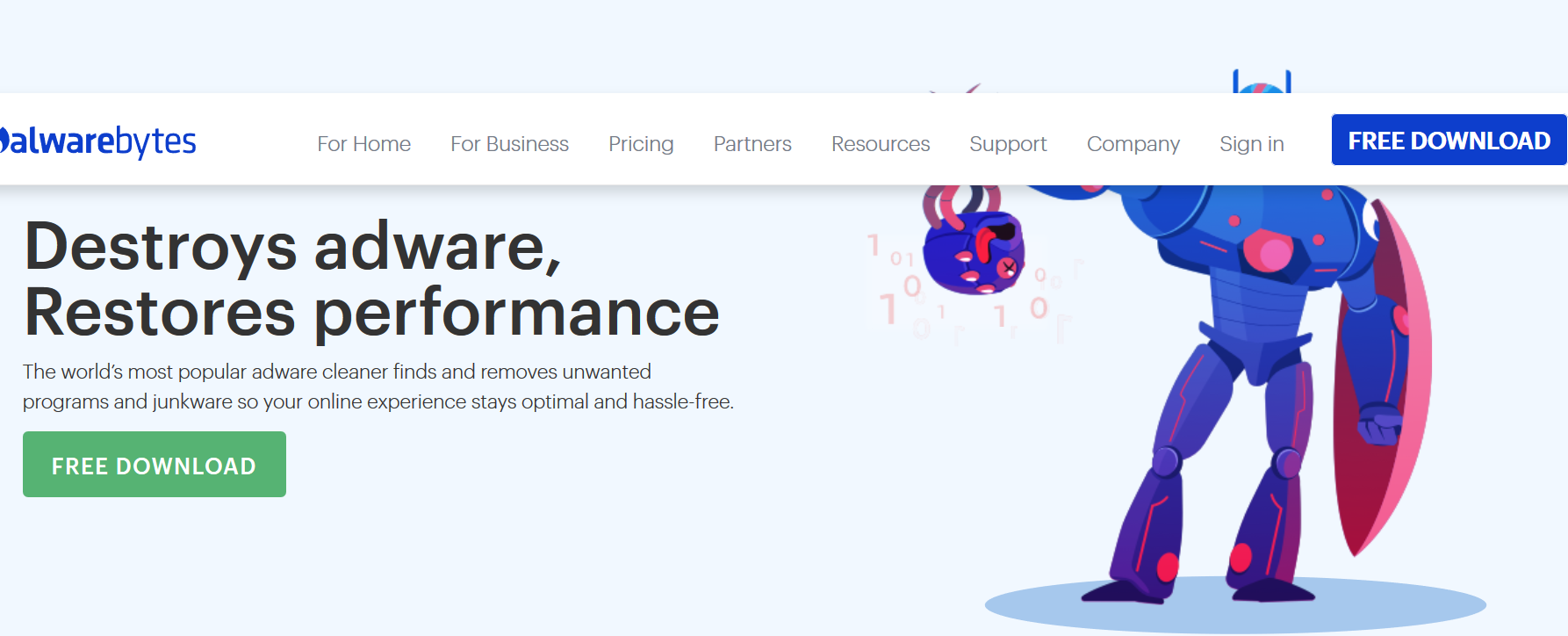
Neseniai nusipirkote naują kompiuterį. Viskas yra gerai: programos veikia, muzika groja, svetainės atsidaro. Tačiau praeina šiek tiek laiko ir nuo buvusio greičio nieko nelieka. Windows užsikrauna tik po 10 minučių, iš visur išlenda reklaminiai langeliai, kompiuteryje be jūsų žinios atsiranda naujos programos.
Jeigu jums pažįstami šie simptomai – diagnozė vienareikšmiška: jūsų kompiuteryje apsigyveno reklaminės programos. Siekiant pelno, kai kurios nesąžiningos įmonės prideda prie savo programų reklaminius modulius, kurie veikia vartotojų kompiuteriuose panašiai kaip virusai. Iš tikrųjų reklaminės programos nėra virusai, todėl dauguma antivirusinių programų niekaip į juos nereaguoja.
Savarankiškai pašalinti reklamas iš kompiuterio gali būti labai sudėtinga. Jų kūrėjai specialiai apsunkina šį procesą ir naudoja specialias maskavimo priemones.
Tačiau yra viena labai gera programa, kuri gali išspręsti daugumą problemų per porą minučių. Ji vadinasi AdwCleaner ir yra visiškai nemokama. Atsiųsti ją galima iš čia.
Atsiųskite ir paleiskite AdwCleaner.
Po programos paleidimo pamatysite tokį langą:
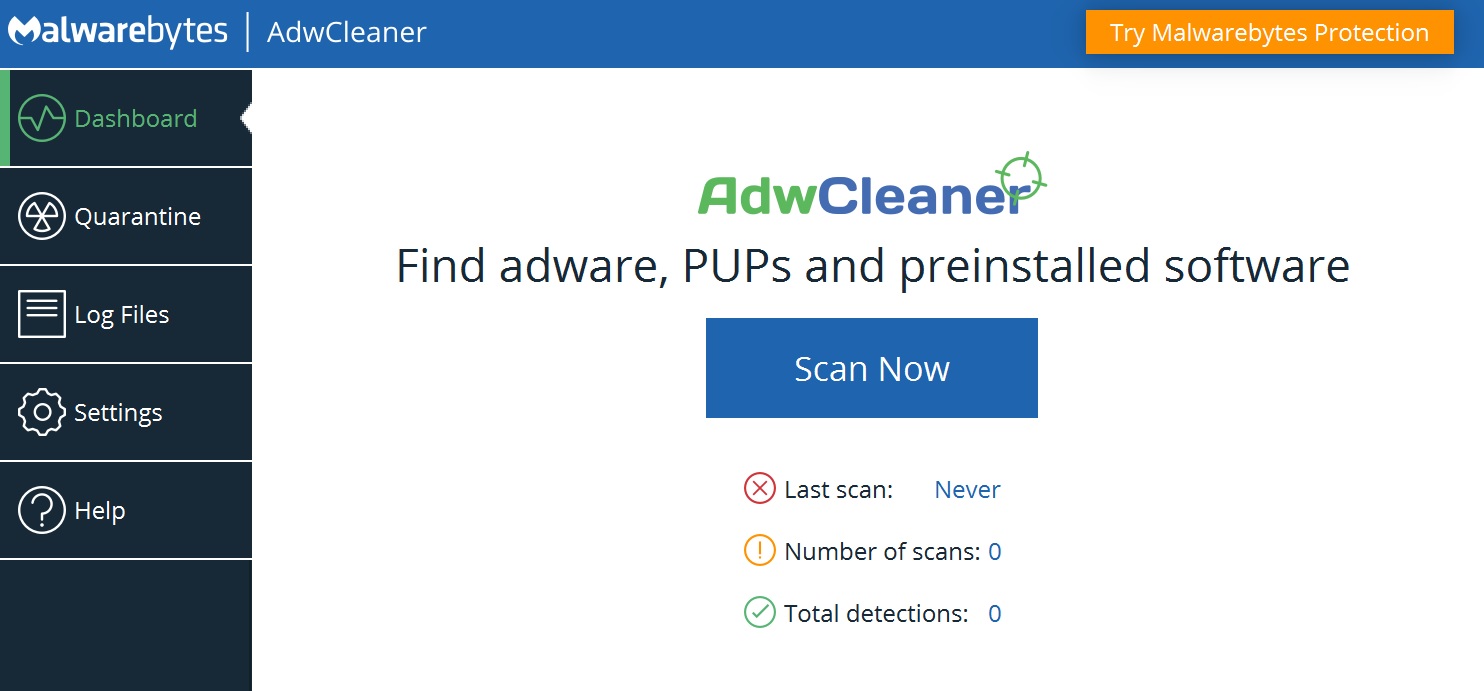
Paspauskite mygtuką Scan Now. Po kelių minučių programa parodys, kokius reklamos modulius jai pavyko rasti jūsų kompiuteryje. Ji randa ne tik savarankiškus reklamos modulius, bet ir tuos, kurie veikia naršyklėje. Pavyzdžiui, keičia pirmą puslapį, įdiegia savo paieškos servisą, demonstruoja savo reklamas ir taip toliau.
Jeigu nenorite analizuoti ataskaitos, tiesiog spauskite mygtuką Next ir palaukite, kol programa baigs savo darbą. Gali būti taip, kad reikės uždaryti visas programas ir perkrauti kompiuterį, todėl iš anksto išsaugokite visus reikalingus duomenis.
Rezultatą turite pajusti iškart po perkrovimo. Atsikratęs reklamos, kompiuteris pradės veikti žymiai greičiau. Rekomenduojama nuolat kartoti šią procedūrą, kad operacinė sistema būtų kuo švaresnė.
Kaip išvalyti kompiuterį nuo šiukšlių
Kompiuteris gali lėtai veikti ne tik dėl reklamų, bet ir dėl įvairių šiukšlių bei šlamšto. Su laiku Windows gali saugoti daug nereikalingų laikinų failų, pašalintų programų elementų, dublikatų ir kito šlamšto.
Atsikratyti šių šiukšlių galima dviem paprastais būdais. Iš pradžių paleiskite standartinę Windows programą kietojo disko valymui. Paspauskite Start mygtuką ir įrašykite į paieškos laukelį cleanmgr bei paspauskite pirmą rezultatą.
Pamatysite langą Disc cleanup. Programa atliks nereikalingų failų paiešką ir pasiūlys juos pašalinti. Kitame lange pažymėkite visus punktus ir spauskite mygtuką Clean up system files. Po kurio laiko sistema išsivalys nuo nereikalingo šlamšto.
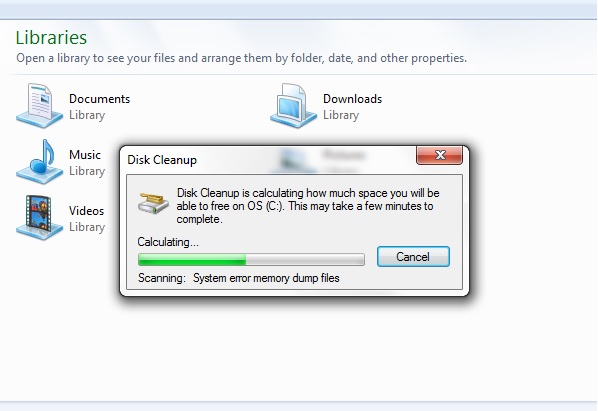
Kai kuriais atvejais aukščiau aprašyto būdo gali neužtekti. Tada į pagalbą ateina populiari nemokama programa CCleaner. Tiesiog paleiskite programą ir spauskite mygtuką Analyze. CCleaner parodys failų bei aplankų sąrašą, kuriuos galima saugiai pašalinti.

Jums liks tik paspausti mygtuką Clean. Per kelias sekundes Windows operacinė sistema bus išvalyta nuo šiukšlių, kurios lėtino jos darbą. Darykite šiuos veiksmus bent kartą per mėnesį ir jūsų kompiuteris veiks kaip naujas.







Dekingas Jums kad esate , reklamos zudo mus be gailescio.